
Біздің заманымыздың ең танымал браузерлерінің бірі - Mozilla Firefox, ол жоғары функционалдылық пен жұмыстағы тұрақтылықпен сипатталады. Алайда, бұл осы веб-браузерді пайдалану кезінде ешқандай проблемалар туындауы мүмкін дегенді білдірмейді. Бұл жағдайда, егер сіз веб-ресурсқа барған кезде, сіз веб-ресурстарға барған кезде, шолғыш сервер табылмады деп хабарлайды.
Қате туралы хабарлау және Mozilla Firefox шолғышындағы веб-бетті сервер таба алмайтын қате туралы хабарлау, браузер серверге қосылмады деп болжайды. Осыған ұқсас проблема әр түрлі себептерден туындауы мүмкін: баналық жұмыс істемейтін кеңістіктен бастап және вирустық әрекеттермен аяқталады.
Неліктен Mozilla Firefox серверді таба алмайды?
1-ші себеп: сайт жұмыс істемейді
Біріншіден, сіз веб-сұралған веб-ресурс бар екеніне көз жеткізуіңіз керек, сонымен қатар белсенді интернет байланысы бар.Мұны жай ғана тексеріңіз: Mozilla Firefox-қа басқа сайтқа және басқа құрылғыға сіз сұраған веб-ресурстарға ауысыңыз. Егер бірінші жағдайда барлық сайттар тыныш түрде ашылса және екінші сайтта әлі де жауап береді, бұл сайт жұмыс істемейді деп айта аламыз.
2-ші себеп: вирустық белсенділік
Вирустық белсенділік веб-шолғыштың қалыпты жұмысын зақымдауы мүмкін, оған байланысты, оған қарсы вирустар жүйесін немесе арнайы қызметтік бағдарламаны қолдана отырып, Dr.Web Cureit. Егер компьютердегі сканерлеу нәтижелерінде вирустық белсенділік анықталса, оны жою керек, содан кейін компьютерді қайта қосыңыз.
Dr.Web ureit ufility бағдарламасын жүктеп алыңыз
3-себеп: Хосттардың өзгертілгендігі
Үшінші себеп екіншіден келеді. Егер сізде сайттармен байланыс болса, проблемалар туындаса, вируспен өзгертуге болатын хосттар файлын күдіктену қажет.Бастапқы хост файлдары қалай көрінуі керек және оны қалай қайтаруға болатындығы туралы толығырақ ақпаратты түпнұсқа күйіне қалай қайтару керек, сіз осы сілтемені қосу арқылы ресми Microsoft веб-сайтынан біле аласыз.
4-себеп: жинақталған кэш, печенье және тарих тарихы
Браузер жинаған ақпарат уақыт өте келе компьютердегі проблемаларға әкелуі мүмкін. Бұл проблеманың себебін болдырмау үшін - Mozilla Firefox-та кэшті тазарту, печенье және тарих көріністерін орындаңыз.
Mozilla Firefox браузерінде кэшті қалай тазартуға болады
5-себеп: проблемалық профиль
Сақталған парольдер, Firefox параметрлері, жинақталған ақпарат және т.б. туралы барлық ақпарат Компьютердегі жеке профиль қалтасында сақталады. Қажет болса, сізге «Таза парақпен» браузермен жұмыс істеуге мүмкіндік беретін жаңа профильді құруға болады, ол Firefox-ті қайта орнатпастан, мүмкін болатын параметрлерді болдырмай, деректерді жүктеп, деректерді жүктейді.Mozilla Firefox-қа профильді қалай беруге болады
6-шы туындау: Антивирустық қосылымды құлыптау
Компьютерде қолданылатын антивирус Mozilla Firefox жүйесінде желілік қосылыстарды бұғаттай алады. Осы мүмкіндікті тексеру үшін сізге біраз уақытқа антивирустың жұмысын тоқтату керек, содан кейін Firefox-та қайталап көріңіз, содан кейін қажетті веб-ресурстарға ауысу үшін әрекетті қайталаңыз.
Егер, осы әрекеттерді орындағаннан кейін, сайт сәтті тапса, бұл сіздің антивирусты проблемада жұмыс істейтінін білдіреді. Сізге антивирустық параметрлерді ашу және Network Scan функциясын өшіру керек, ол кейде қауіпсіз жұмыс істейтін сайттарға кіру арқылы дұрыс жұмыс істемеуі керек.
7-себеп: браузердің дұрыс емес әрекеті
Егер жоғарыда сипатталған әдіс болмаса, онда Mozilla Firefox браузерінің жұмысын шешпесе, сіз шолғышты қайта орнатуыңыз керек.Алдын ала шолғышты компьютерден алып тастау керек. Алайда, егер сіз проблемаларды жою үшін Моцилла Firefox жойсаңыз, оны толығымен жою өте маңызды. Mozilla Firefox шолғышының қалай жойылғанын толығырақ толығырақ толығымен шығарылып, оған біздің сайтымызға дейін айтылды.
Mozilla Firefox-ты компьютерден қалай толығымен жоюға болады
Және шолғышты жою аяқталғаннан кейін сіз компьютерді қайта іске қосуыңыз керек, содан кейін Firefox-тің жаңа нұсқасын әзірлеуді жалғастырыңыз, содан кейін әзірлеушінің ресми сайтынан веб-шолғыштың жаңа үлестірілуін жүктеп, оны орнатыңыз Компьютер.
Mozilla Firefox шолғышын жүктеп алыңыз
8-себеп: ОС-ның дұрыс жұмыс істемеуі
Егер сіз Firefox шолғышының ақаулықтарын жою себебін анықтау қиын болса, ол белгілі бір уақыт бұрын жақсы жұмыс істеді, бірақ сіз жүйені қалпына келтіру функциясына көмектесе аласыз, бұл сізге Windows жұмысын қайтаруға мүмкіндік береді Компьютердің жұмысымен байланысты мәселелер.
Осы ашу үшін «Басқару панелі» Ыңғайлы болу үшін режимді орнатыңыз «Кішкентай белгілер» . Ашық бөлім «Қалпына келтіру».
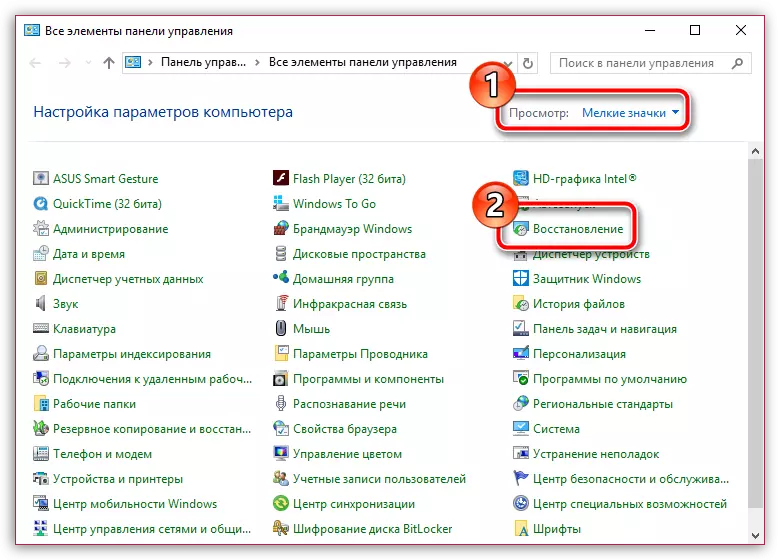
Бөлімнің пайдасына таңдау жасаңыз «Жүйені қалпына келтіру».
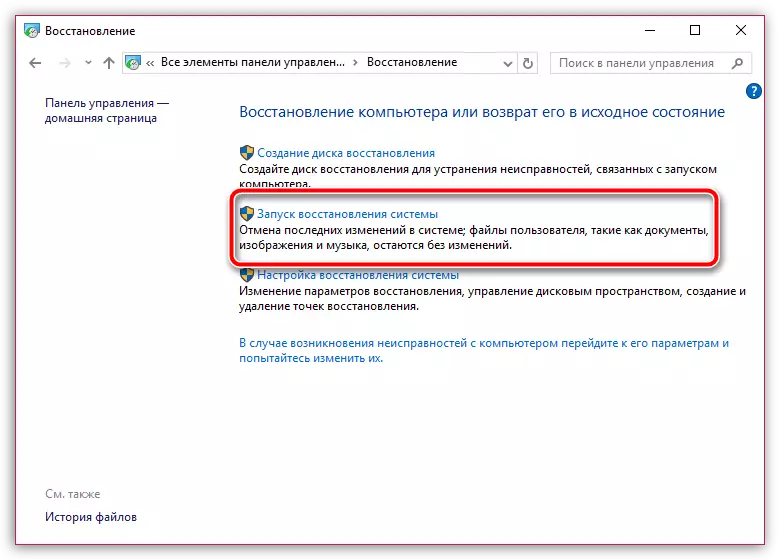
Функцияның басталуы аяқталған кезде, Firefox қойылымында ешқандай проблемалар болмаған кезде кері байланыс нүктесін таңдау қажет. Қалпына келтіру процедурасы бірнеше сағатқа кейінге қалдыруға болатындығын ескеріңіз - бәрі жүйеге кірген өзгерістер санына байланысты болады.
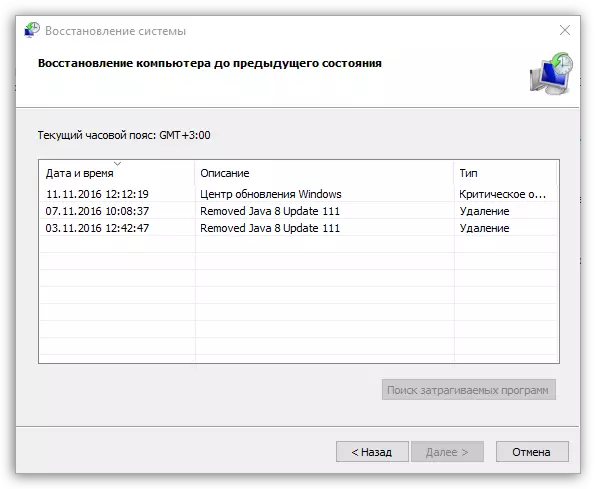
Мақалада келтірілген әдістердің бірі сізге Mozilla Firefox браузерінде веб-шолғыштың ашылуымен мәселені шешуге көмектесті деп үміттенеміз.
